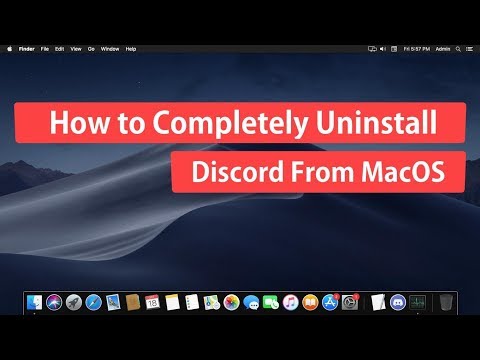Tento wikiHow vás naučí, jak v Telegramu vytvořit hlasování s výběrem odpovědí, když používáte počítač.
Kroky

Krok 1. Otevřete Telegram na počítači Mac nebo PC
To je v Aplikace na Macu a ve složce Všechny aplikace část nabídky Start v systému Windows.

Krok 2. Do pole „Hledat“zadejte pollbot
Je v levém horním rohu obrazovky.

Krok 3. Stiskněte klávesu ↵ Enter nebo ⏎ Návrat.
Zobrazí se seznam výsledků hledání.

Krok 4. Klikněte na PollBot
Měl by to být první výsledek hledání. Tím se otevře konverzace s PollBot.

Krok 5. Klikněte na Start
Je to na konci konverzace.

Krok 6. Zadejte /newpoll a stiskněte klávesu ↵ Enter nebo ⏎ Návrat.
PollBot se zeptá na hlasovací otázku.

Krok 7. Zadejte hlasovací otázku a stiskněte klávesu ↵ Enter nebo ⏎ Návrat.
PollBot požádá o první možnou možnost/odpověď.

Krok 8. Zadejte možnost/odpověď a stiskněte klávesu ↵ Enter nebo ⏎ Návrat.

Krok 9. Podle potřeby zadejte další možnosti/odpovědi
Můžete přidat tolik možných odpovědí, kolik chcete. Až dokončíte přidávání všech možných voleb, přejděte k dalšímu kroku.

Krok 10. Stiskněte /hotovo
Anketa je nyní vytvořena a v konverzaci se zobrazí odkaz.

Krok 11. Sdílejte odkaz s uživateli Telegramu
Zkopírujte URL zvýrazněním a stisknutím Ctrl+C (Windows) nebo ⌘ Cmd+C (macOS). Poté jej vložte do konverzací a skupin stisknutím Ctrl+V (Windows) nebo ⌘ Cmd+V (macOS). Uživatelé nyní mohou hlasovat.